Pomocou týchto krokov skontrolujte, či sa problém týka vašej jednotky batériových zdrojov a či sa na ňu vzťahuje nárok na výmenu.
*Ak chcete skontrolovať automaticky, či sa problém týka vašej batérie,
kliknutím sem
si môžete stiahnuť utilitu na kontrolu batérie.
Na spodnej časti svojho počítača pohľadajte nalepený štítok modelu a sériového čísla produktu Toshiba. Môžete tiež
kliknúť sem
a stiahnuť si nástroj informácií o produkte Toshiba, ktorý zistí a zobrazí model a sériové číslo počítača.
| Nálepka sériového čísla |
Aplikácia |
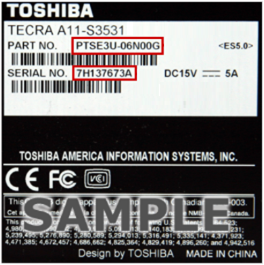 |
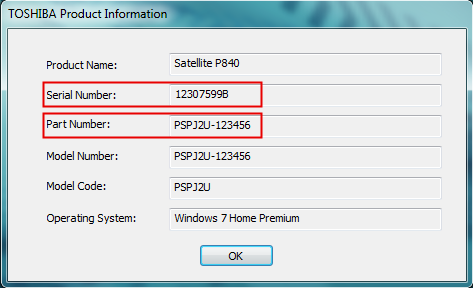 |
Zadajte katalógové číslo modelu počítača na kontrolu, či je v zozname modelov, ktorých sa týka problém. Ak je váš počítač v zozname modelov, ktorý sa týka tento problém, pomocou krokov uvedených nižšie skontrolujte, či sa problém týka vašej batérie.
Vyberte batériu a nájdite katalógové číslo a sériové číslo batérie. Katalógové číslo batérie začína textom G71C (G71C*******). Sériové číslo batérie začína jedným alebo dvomi písmenami a končí tromi písmenami (A********ABC). Katalógové číslo a sériové číslo batérie nájdete na hlavnom štítku batérie alebo na malých štítkoch po stranách jednotky batériových zdrojov.
Ako vybrať jednotku batériových zdrojov:
1) Odomknite západky alebo odskrutkujte skrutky upevňujúce jednotku batériových zdrojov k prenosnému počítaču.
| Prípad 1: Batéria upevnená západkami |
Prípad 2: Batéria upevnená skrutkami |
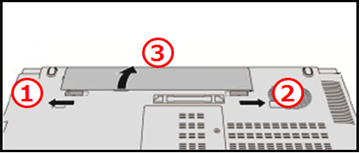 |
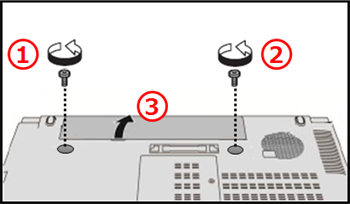 |
2) Potom jednotku batériových zdrojov vysuňte alebo vytiahnite z prenosného počítača.
Ako nájsť katalógové číslo a sériové číslo batérie:
Po vybratí jednotky batériových zdrojov nájdite štítok podľa pokynov uvedených nižšie.
Ukážka štítku:
| Prípad 1: katalógové číslo a sériové číslo batérie na jednom štítku |
Prípad 2: katalógové číslo a sériové číslo batérie na dvoch štítkoch |
 |
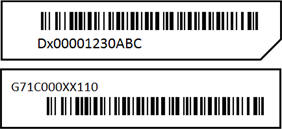 |
Vyplňte polia Katalógové číslo produktu, Sériové číslo produktu, Katalógové číslo batérie and Sériové číslo batérie. Potom kliknite na tlačidlo Hľadať.